Cosa sono le password e come usarle su iPhone, iPad e Mac
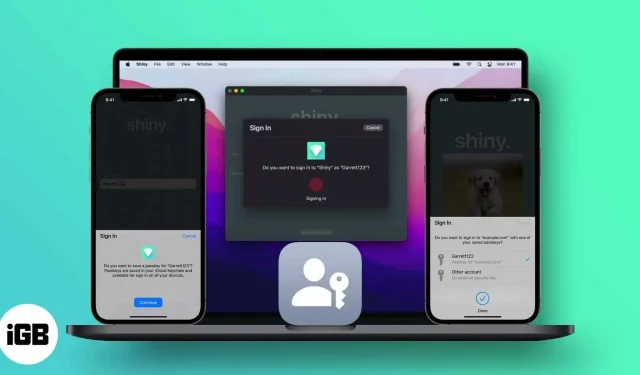
Con gli attacchi dilaganti e le minacce alla sicurezza informatica nell’era digitale odierna, è più importante che mai utilizzare password sicure. Ma anche se utilizzi la password più sicura, sei comunque suscettibile a fughe di dati e attacchi.
Ecco perché Apple prevede di eliminare le password in iOS 16 e macOS Ventura. Invece delle password, hai solo bisogno della tua impronta digitale o del tuo volto per autenticarti quando accedi.
Di seguito, tratterò tutto ciò che devi sapere sulla passkey Apple, incluso come funziona, quali dispositivi la supportano e altro ancora.
- Cosa sono le password Apple e come sostituiranno le password?
- Come utilizzare le passkey Apple sul tuo iPhone, iPad o Mac
- Usa le password su un dispositivo non Apple
- La sicurezza dietro la password di Apple
- Come recuperare la password Apple in caso di smarrimento del dispositivo
- Quando verrà rilasciata la passkey Apple?
Cosa sono le password Apple e come sostituiranno le password?
Al WWDC 2022, Apple ha annunciato che sta collaborando con gli sviluppatori della FIDO Alliance e partner del settore come Microsoft e Google per muoversi verso un futuro senza password. Come riportato in conferenza, sia macOS Ventura che iOS 16 avranno chiavi di accesso.
Le passkey sono chiavi digitali univoche o credenziali che utilizzano dati biometrici (il tuo Touch ID o Face ID) per un accesso più comodo e sicuro.
Funziona più o meno allo stesso modo in cui accedi utilizzando il tuo portachiavi iCloud. Devi semplicemente scegliere le tue credenziali e autenticarti con Face ID o Touch ID, senza bisogno di nome utente o password.
Questa funzione di sicurezza utilizza il portachiavi iCloud per sincronizzare tutti i tuoi dispositivi Apple in modo da poter accedere ai tuoi account da qualsiasi dispositivo. Non solo, puoi anche usarlo con dispositivi di terze parti nelle immediate vicinanze.
Quali dispositivi supporteranno le password?
Puoi utilizzare le passkey Apple su Mac, iPhone e iPad. Devi solo accedere con il tuo Touch ID o Face ID.
Le passkey possono essere utilizzate anche su Apple TV e dispositivi di terze parti semplicemente generando un codice QR che può essere autenticato con un dispositivo Apple.
Dove possono essere utilizzate le password?
Per ora, gli sviluppatori di app e siti Web devono aggiungere il supporto per lo standard FIDO prima di poter utilizzare le password Apple per accedervi. È improbabile che ciò accada presto e potrebbe essere necessario più tempo prima che le app di terze parti implementino questa funzione.
Come utilizzare le passkey Apple sul tuo iPhone, iPad o Mac
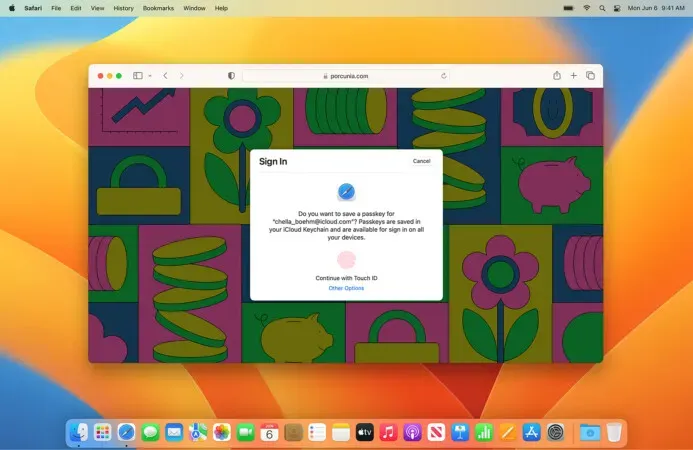
Creare e utilizzare le password è molto semplice. Per prima cosa: assicurati che il portachiavi iCloud sia abilitato. Se hai già il portachiavi iCloud sul tuo dispositivo, sei pronto. In caso contrario, devi prima abilitare il portachiavi iCloud.
Come impostare le password Apple
È quindi necessario impostare le password la prima volta che si accede a un’applicazione o a un sito Web che supporta lo standard FIDO. Innanzitutto, ti verrà chiesto di registrarti o creare un account.
- Tocca il pulsante “Registrati” o “Registrati”. Inserisci le tue credenziali, possibilmente il tuo account e-mail, il tuo ID Apple o il nome utente.
- Ti verrà richiesto di autenticarti con Face ID o Touch ID.
- La tua password è stata creata.
Come usare le password Apple per accedere
La prossima volta che accedi a un sito Web o a un’app, ti verrà mostrato un messaggio che ti chiede se desideri accedere utilizzando la password salvata sul tuo dispositivo. Dopo aver fatto clic su Continua, il tuo dispositivo avrà bisogno dei tuoi dati biometrici per l’autenticazione.
Usa le password su un dispositivo non Apple
Non devi più preoccuparti di accedere ai tuoi account su dispositivi di terze parti, il che è un problema per molti utenti. Inoltre, non è necessario esportare le password del portachiavi iCloud in un’altra posizione, perché le passkey Apple promettono un comodo lavoro multipiattaforma?
Tieni presente che lo standard FIDO si applicherà anche ad altre piattaforme, inclusi Google e Windows. Detto questo, hai un modo per accedere su un dispositivo che non ti appartiene o non appartiene ad Apple.
Il trucco con le passkey Apple è che avrai bisogno del tuo dispositivo Apple per utilizzare questa funzione. Pertanto, mentre puoi accedere utilizzando un dispositivo non Apple, il tuo dispositivo Apple deve trovarsi nelle immediate vicinanze, semplicemente perché questo processo richiederà una connessione Bluetooth.
Per utilizzare le password su un dispositivo non Apple:
- Accedi al sito Web o all’app.
- Basta selezionare “Altre opzioni di accesso” e quindi generare un codice QR.
- Scansiona questo codice QR con il tuo dispositivo e autenticati con Face ID o Touch ID.
In particolare, l’invio di una foto di un codice QR e la scansione con un dispositivo Apple quando sei via non funzionerà. Inoltre, se utilizzi un altro dispositivo Apple che non ti appartiene, hai la possibilità di condividere una passkey tramite AirDrop.
Sicurezza della password di Apple
I dispositivi Apple sono generalmente ben protetti. Tuttavia, puoi ancora essere vittima di attacchi di ingegneria sociale e phishing. Gli hacker possono anche hackerare direttamente i siti Web e ottenere l’accesso a tutte le password memorizzate sui loro server.
Apple Access Keys include un’API di autenticazione Web (WebAuthn) per una misura di sicurezza molto più forte. L’autenticazione si basa sui dati biometrici di una persona per autorizzare l’utilizzo di una “chiave” memorizzata sul dispositivo dell’utente per accedere a un sito Web oa un’applicazione.
Questo processo elimina la necessità di password monouso (OTP) inviate tramite SMS, che possono essere facilmente contraffatte da hacker esperti. Secondo la pagina di supporto della password di Apple, ogni volta che ti registri per un account, il tuo dispositivo genererà una coppia di chiavi crittografiche univoche che verrà associata a ciascun account registrato su questo sito o app.
Questa coppia di chiavi è composta da una chiave pubblica memorizzata sul server e una chiave privata memorizzata sul dispositivo della persona, nel caso dei dispositivi Apple, nel portachiavi iCloud, invisibile all’utente. Utilizzando WebAuthn, l’utente deve dimostrare al server di disporre della chiave privata.
Devono utilizzare il loro Touch ID o Face ID per autorizzare l’uso di una passkey memorizzata sul proprio dispositivo. Se la chiave privata corrisponde alla chiave pubblica memorizzata sul server, all’utente è consentito l’accesso al sistema. Gli attacchi di phishing non sono possibili con WebAuthn perché il tuo dispositivo verificherà la chiave pubblica del sito e non può essere indotto con l’inganno a condividere la tua password su un sito Web falso.
Anche le fughe di dati sono impossibili perché il server non memorizza la password della persona. Questo è diverso dalle tradizionali misure di sicurezza in cui il server ha sia il tuo nome utente che la tua password e ti dà accesso al sistema quando gli mostri la stessa chiave (cioè inserisci la tua password).
Come recuperare la password Apple in caso di smarrimento del dispositivo
Come accennato, il trucco con l’utilizzo delle password Apple è che hai bisogno del tuo dispositivo Apple per autenticare l’accesso a siti Web e app. Ma cosa succede quando perdi il tuo dispositivo?
Se perdi uno dei tuoi dispositivi, puoi comunque accedervi tramite i tuoi dispositivi rimanenti perché le tue password sono sincronizzate tra i tuoi dispositivi Apple.
Tuttavia, supponiamo che tu abbia perso tutti i dispositivi associati. In tal caso, puoi comunque recuperare le tue chiavi di accesso utilizzando iCloud Keychain Escrow, un’infrastruttura sicura che impedisce agli utenti non autorizzati, persino alla stessa Apple, di attacchi di forza bruta.
Avrai bisogno del tuo account iCloud, della password e del numero di telefono scelto a cui Apple invierà l’SMS. Dovrai quindi inserire il tuo codice di sicurezza iCloud e autenticarti utilizzando il passcode del tuo dispositivo.
Tieni presente che hai a disposizione un massimo di 10 tentativi per autenticarti e ricevere un record di deposito a garanzia. Dopo un tentativo fallito, il tuo record di deposito a garanzia e il portachiavi verranno distrutti e persi per sempre.
Puoi anche impostare un contatto per il recupero dell’account in modo da avere sempre un modo per accedere al tuo account anche se dimentichi la password del dispositivo e la password dell’ID Apple.
Data di rilascio della password Apple
Apple ha introdotto per la prima volta le passkey come parte dell’annuncio di macOS Ventura al WWDC 2022. Ora sono disponibili per gli sviluppatori sul sito Web Apple Developer. Tuttavia, verrà distribuito pubblicamente su iOS 16, iPad OS 16 e macOS Ventura in autunno.
Se sei preoccupato per la tua sicurezza, puoi consultare i nostri suggerimenti su come mantenere il tuo iPhone sicuro e protetto mentre aspetti che le password vengano eseguite.
Completamento…
Sebbene l’utilizzo delle password sembri complicato su carta e penna, in realtà è facile come utilizzare Touch ID o ID Apple per accedere a un sito Web o a un’app. Solo, è reso molto più sicuro e protetto per te dal back-end. Cosa ne pensi delle chiavi di accesso? Condividi i tuoi pensieri qui sotto!



Lascia un commento